Jenkins - 设置构建作业
在本练习中,我们将在 Jenkins 中创建一个作业,该作业将拾取一个简单的 HelloWorld 应用程序,构建并运行该 Java 程序。
步骤 1 − 转到 Jenkins 仪表板并单击"新建项目"
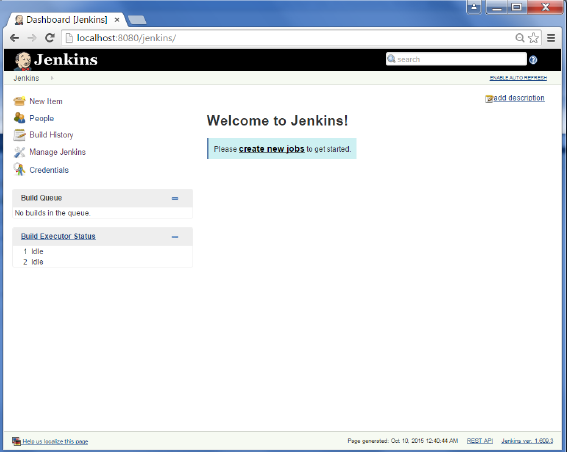
步骤 2 − 在下一个屏幕中,输入项目名称,在本例中我们将其命名为 Helloworld。选择"自由式项目选项"
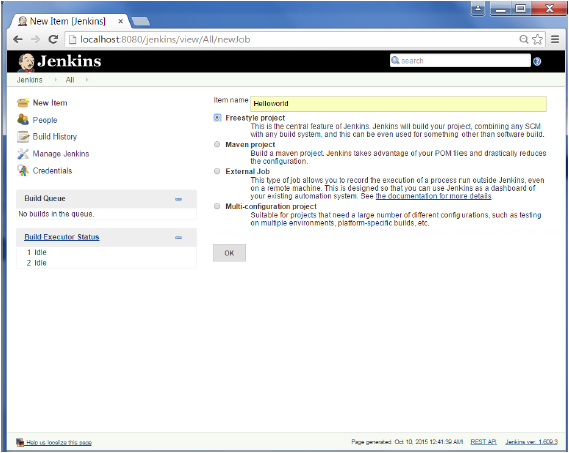
步骤 3 −将显示以下屏幕,您可以在其中指定作业的详细信息。
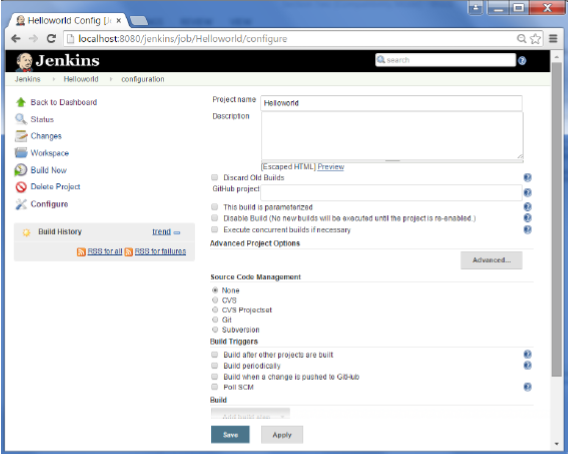
步骤 4 − 我们需要指定需要构建的文件的位置。在此示例中,我们假设已设置本地 git 存储库(E:\Program),其中包含"HelloWorld.java"文件。因此,向下滚动并单击 Git 选项,然后输入本地 git 存储库的 URL。
注意 − 如果您的存储库托管在 Github 上,您也可以在此处输入该存储库的 URL。除此之外,您还需要单击"添加"按钮以获取凭据,以将用户名和密码添加到 github 存储库,以便可以从远程存储库中获取代码。
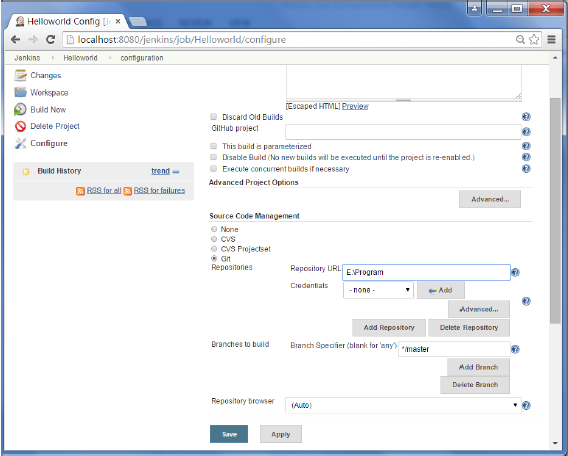
步骤 5 − 现在转到"构建"部分并单击"添加构建步骤"→ 执行 Windows 批处理命令
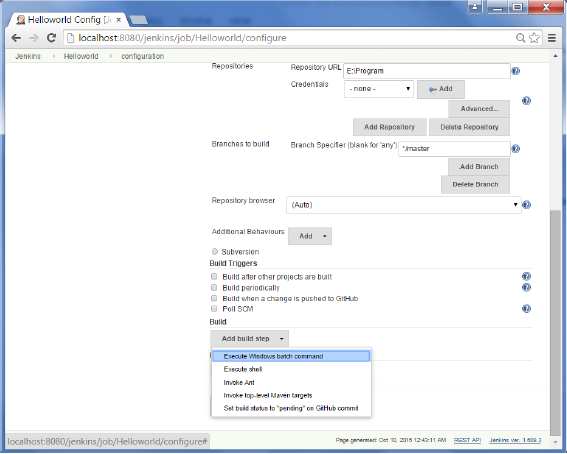
步骤 6 −在命令窗口中,输入以下命令,然后单击"保存"按钮。
Javac HelloWorld.java Java HelloWorld
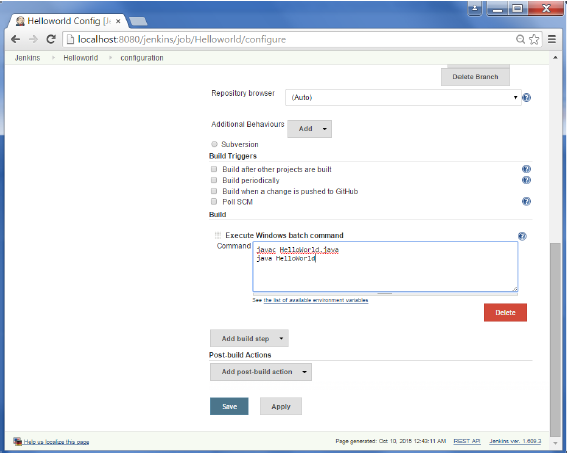
步骤 7 − 保存后,您可以单击"立即构建"选项以查看是否已成功定义作业。
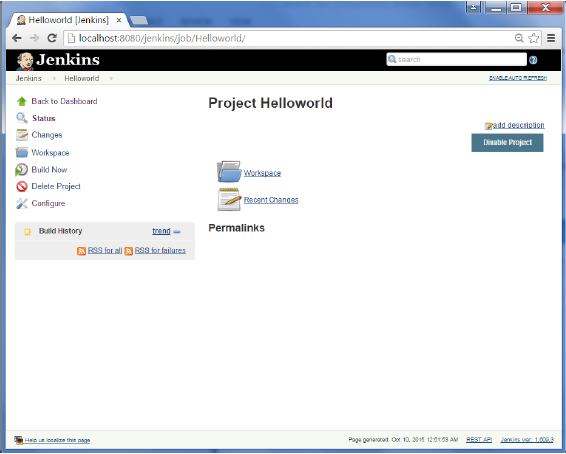
步骤 8 − 安排构建后,它将运行。以下构建历史记录部分显示构建正在进行中。
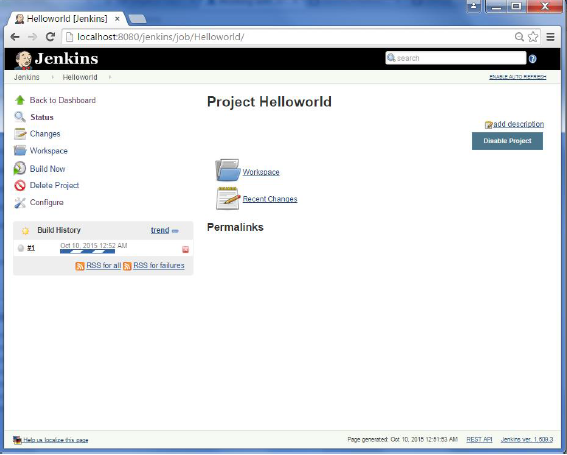
步骤 9 −构建完成后,构建状态将显示构建是否成功。在我们的例子中,以下构建已成功执行。单击构建历史记录中的 #1 以显示构建的详细信息。
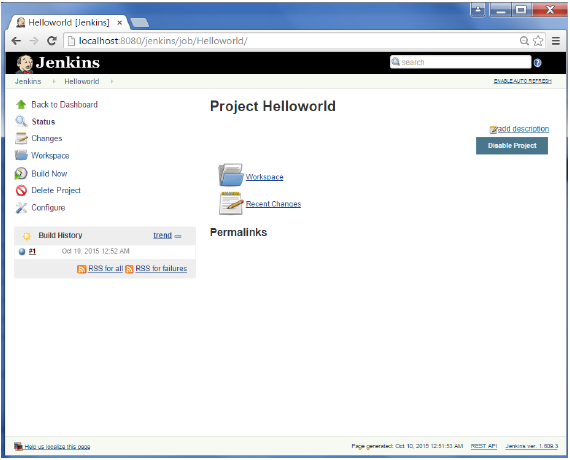
步骤 10 − 单击控制台输出链接以查看构建的详细信息
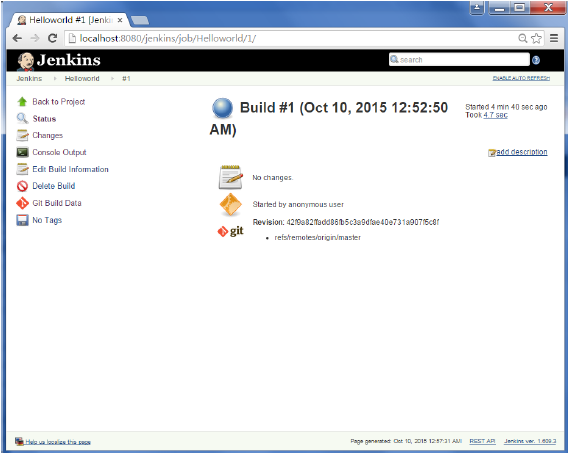
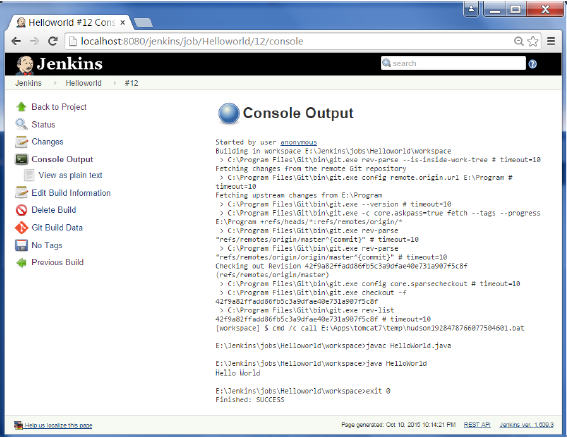
除了上面显示的步骤之外,还有许多创建构建作业的方法,可用的选项很多,这使得 Jenkins 成为如此出色的持续部署工具。

